Remote access secured by knox подключение удаленного пк windows 7
Как это работает: Samsung Knox
Константин Иванов
Bring your own device
Множество людей используют свои личные телефоны для работы. Политика, получившая название BYOD (Bring Your Own Device, «принеси свое собственное устройство») становится все более популярной по мере того, как растут цены на телефоны, а потребительские модели становятся все более безопасными. Программы для корпоративного использования для мобильных устройств есть и у Apple, и у Google, но, возможно, одна из самых простых в использовании — как для вас, так и для любого IT-специалиста — это Samsung Knox.
Если вы являетесь владельцем устройства Galaxy не старше пары лет, тогда, вероятно, на нем есть Samsung Knox. Это не то, что требует установки, поскольку является частью ОС Android в варианте от Samsung, а не разновидностью приложения или библиотекой поддержки.
Knox – это часть Android, которая может быть предустановлена, и люди, которым он не нужен, знают, насколько сложным может быть его удаление. Knox также встроен в оболочку Tizen на носимых устройствах Samsung. Давайте посмотрим, что же такое Samsung Knox и что он умеет.
Что это такое?
Samsung Knox – это особый слой безопасности, который имеется в топовых телефонах Samsung и служит для того, чтобы отделять и изолировать личные и рабочие данные пользователя. Можно представить себе это как способ фактически превратить один телефон в два – именно так происходит управление приложениями и данными, которые эти приложения генерируют, как, впрочем, и данными, которые вы вносите в них сами.
Вы перемещаетесь между этими двумя слоями по тапу на иконку Knox и после ввода пароля. Пароль уникален и отличен от любых паролей, которые вы используете для разблокировки аппарата, так что даже если случится невероятное и кто-то обойдет экран блокировки, данные, защищенные Knox, останутся недоступны. Разве что не будут применены реально сложные способы, которые придумываются людьми, работающими над тем, чтоб обойти системы безопасности, а потом устранить уязвимости, чтобы эти способы больше не работали. Как, например, здесь.
По умолчанию, как только вы заходите в раздел своего телефона, защищенный Knox, у вас остается доступ только к нескольким приложениям – это Камера, Галерея, Почта, Мои файлы, Телефон, Контакты, браузер Samsung, Загрузки и S Planner. Вы можете добавлять и другие приложения в слой, защищенный Knox, и они будут «скопированы» туда, где их данные будут храниться отдельно от того же приложения на «обычном» слое вашего телефона.
Для работы Knox требуется два условия. Вам нужно подходящее устройство – не все телефоны Samsung (а также часы и планшеты) поддерживают Knox, вот их список. И вам нужен правильный софт: вы найдете Samsung Secure Folder в Play Store, если ищете с совместимого телефона, а если с устройства, на котором установка невозможна, то вы его и не увидите.
Есть и третий важный компонент, который может быть использован для корпоративных целей. Это Knox Premium или его эквивалент. Это не то, что имеет смысл использовать дома (хотя если очень хочется, то можно), и это возможность для IT-отдела управлять слоем Knox на телефонах, являющихся частью группы устройств с доступом к серверу. По сути, это облачное решение, созданное для работы с Knox, и безопасная платформа «под ключ».
Knox сертифицирован для использования правительством в Финляндии, Франции, Казахстане, Нидерландах, Испании, Великобритании и США. Также в определенных конфигурациях он соответствует стандартам FIPS_140-2 и ISCCC (китайский стандарт кибербезопасности). Это означает, что такие организации, как Министерство обороны США, уверены в безопасности использования Knox своими сотрудниками (с доступом к информации для служебного пользования). А это значит, он достаточно безопасен и для вас.
В Android Oreo Knox был включен в бизнес-решение от Google Android for Work, чтобы обеспечить защиту ядра Linux в реальном времени, проверку на вредоносные программы и части процедуры доверенной загрузки. Samsung использует электронный предохранитель eFuse, чтобы определить, было ли загружено неофициальное программное обеспечение, изменив проверку статуса гарантии на 0x1, когда попытка была обнаружена. И это не сбрасывает моментально настройки к заводским значениям.
Использовать или нет?
Использование Samsung Knox ни в коем случае не обязательно, и если вы не тот человек, что постоянно копается в софте своего телефона, вы можете и не узнать, что он там есть. Но если ваш телефон разработан с поддержкой Knox, то для вас это бесплатно, так что почему бы не попробовать.
Скорее всего, вы не обладаете секретной информацией и никто не следит за вами, пытаясь украсть ценные данные. Люди и организации, которые охотятся за пользовательскими данными, могут не воспринимать вас как непосредственную цель, но попади ваш телефон кому-то в руки, они могут попытаться выудить из него все что только возможно. Использование Knox для защиты информации, которая для вас ценна, это очень просто, а репутация у данного решения очень достойная.
Кроме того, Knox – отличный способ спрятать конкретные файлы и папки от тех, кто время от времени может иметь доступ к вашему телефону – дети, соседи по комнате и т.д. Если поместить приложение в Knox, его данные будут доступны только по паролю, а также можно использовать приложение My Files, чтобы спрятать файл или папку от нежелательных глаз.
Для повседневных задач вроде переписки вам вряд ли имеет смысл использовать Samsung Knox. Но если появляется хоть сколь-нибудь чувствительная информация – например, «то, что не стоит показывать маме», – Knox может пригодиться. Вам необязательно быть в большом бизнесе, чтобы стремиться обезопасить свои данные, а Samsung предлагает для этого очень удобный инструмент.
Вопрос к владельцам устройств Samsung – а вы, уважаемые читатели, пользуетесь Knox? Если да, то делитесь своими сценариями, если это, конечно, не секретная информация ☺
Dadaviz
Samsung Knox — безопасная среда для личных и корпоративных данных
Современные смартфоны позволяют пользователям не только оставаться на связи, но и фотографировать, обмениваться медиафайлами, делать покупки, иметь доступ к онлайн-банку. И чем больше функций и приложений используется, тем больше конфиденциальных данных хранится в телефоне. Надёжно защитить персональную информацию поможет приложение Samsung Knox.
Samsung Knox: что это такое и как работает
Корпорацией Samsung разработана специальная платформа Knox, реализованная в виде программно-аппаратной надстройки Android. Её цель — защитить пользовательские данные, изолировав их от общей информации в безопасную среду, так называемый контейнер KNOX, который можно сравнить с сейфом. В этот «сейф» пользователь может поместить как приложения, так и любую личную информацию, которую посчитает нужным скрыть от посторонних глаз. Доступ в закрытую область происходит по отдельному паролю, графическому ключу либо отпечатку пальца, поэтому в случае кражи или утери устройства, нашедший его человек не сможет увидеть «секретную» информацию.
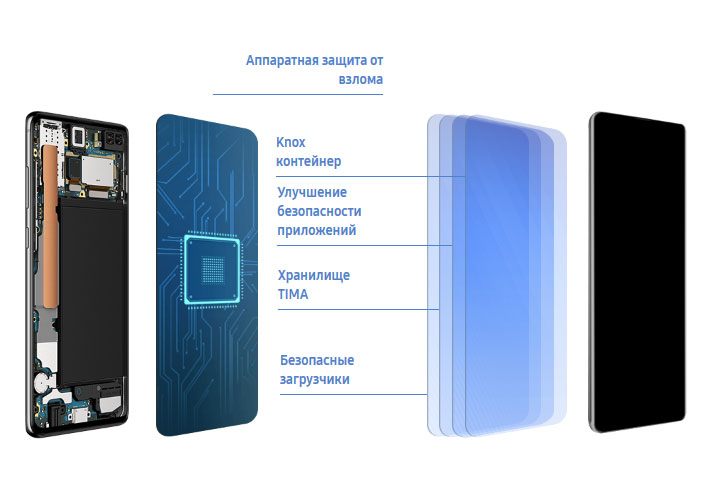
На одном девайсе пользователь может иметь 2 одинаковых приложения: одно — в открытой области (например, Viber для личной переписки), а второе — в защищённой (Viber для деловых контактов). Особенно это актуально для работников организаций, поддерживающих концепцию BYOD (bring your own device — принеси собственное устройство). Суть её в том, что сотрудникам разрешается использовать для работы личные девайсы (ноутбуки, планшеты и смартфоны). Благодаря технологии Knox, персональные и корпоративные данные безопасно хранятся в устройстве на разных уровнях.

Помимо предоставления пользователю зашифрованного хранилища, Samsung Knox осуществляет контроль целостности всех систем устройства, проверяет автоматически запускаемые приложения, выполняет безопасную загрузку операционной системы, защищает от воздействия шпионских программ и вирусов, позволяет дистанционно обнаружить утерянный девайс, заблокировать его либо удалить свои данные. В отличие от программ-антивирусов Knox не занимается обнаружением и удалением зловредителей, он попросту не допускает их проникновения в ОС устройства.
Видео: обзор приложения Samsung Knox
Как включить/отключить приложение
Samsung Knox встроен в большинство устройств с версией Android 4.3 и выше. Если в вашей модели программа отсутствует в списке предустановленных приложений, то скачать её можно в Play Market. В 2017 году на смену старому приложению MyKnox пришло новое — Secure Folder. В обеих версиях «Кнокс» активирован по умолчанию и начинает свою работу вместе с запуском девайса. Если у пользователя возникает необходимость отключить приложение, то сделать это можно несколькими способами. При отсутствии root-прав отключение Knox производится в настройках телефона:
При наличии root-прав у пользователя стандартный метод отключения «Кнокса» может не сработать. В таком случае придётся прибегнуть к помощи стороннего софта. Чаще всего для этих целей используют специальные утилиты.
KNOX Disabler
Это самый простой способ отключить «Кнокс». Всего два действия, с которыми справится любой пользователь:
Android Terminal Emulator
Доступен для скачивания в Google Play.
Titanium Backup
Скачать приложение из магазина Play Market.
Можно ли удалить «Кнокс»?
К сожалению, не на всех мобильных устройствах есть возможность полностью удалить KNOX. Чтобы проверить это, нужно выполнить определённые действия. Для владельцев более ранних моделей Samsung алгоритм будет следующим:
В более новых моделях смартфонов выполнить деинсталляцию можно с помощью предустановленного помощника Smart Manager. Порядок действий будет таков:
Проверка работы
В систему безопасности KNOX встроен гарантийный бит (счётчик). Это одноразовый электронный предохранитель, фиксирующий такие действия, как модернизация кастомными версиями ядра, загрузчика или режима Recovery, а также получение root-прав. Информацию обо всех этих изменениях можно посмотреть при входе в режим загрузки. Для этого на выключенном аппарате нужно набрать и удерживать до появления контекстного меню следующую комбинацию клавиш: Power, Home, «Увеличение громкости». В меню выбрать пункт «Перейти в загрузчик». Небольшой блок с нужной информацией отобразится в левом верхнем углу устройства. Если в строке warranty void будет прописано 0x0, а в System status указано Official, то беспокоиться не о чем, телефон не подвергался несанкционированному вмешательству.
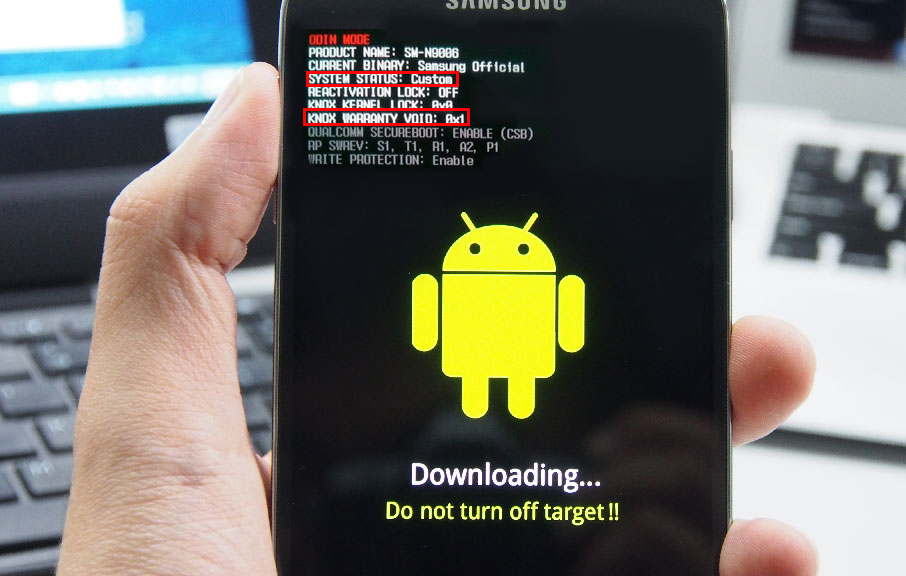
Распространённые ошибки и их устранение
В работе приложения Samsung Knox могут возникать периодические сбои.
Чаще всего пользователями сообщается о следующих ошибках:
Если при покупке устройства Samsung на упаковке имеется надпись «Находится под защитой KNOX», значит, владелец девайса может быть уверен в надёжной защите своих данных от доступа третьих лиц. Однако следует помнить, что стабильная работа приложения KNOX возможна лишь при использовании официальных прошивок. Любое несанкционированное вмешательство в систему может привести к сбоям в функционировании не только само́й программы, но и мобильного устройства.
Применяется к: Windows 10, Windows 8.1, Windows Server 2019, Windows Server 2016, Windows Server 2012 R2 Applies to: Windows 10, Windows 8.1, Windows Server 2019, Windows Server 2016, Windows Server 2012 R2
Можно использовать Удаленный рабочий стол, чтобы подключиться к компьютеру с удаленного устройства и управлять им с помощью клиента удаленного рабочего стола (Майкрософт) (доступен для Windows, iOS, macOS и Android). You can use Remote Desktop to connect to and control your PC from a remote device by using a Microsoft Remote Desktop client (available for Windows, iOS, macOS and Android). Если разрешить удаленные подключения к своему компьютеру, то вы сможете подключиться к нему с помощью другого устройства и получить доступ ко всем своим приложениям, файлам и сетевым ресурсам, как если бы вы сидели за своим столом. When you allow remote connections to your PC, you can use another device to connect to your PC and have access to all of your apps, files, and network resources as if you were sitting at your desk.
Удаленный рабочий стол можно использовать для подключения к Windows 10 Pro и Windows 10 Корпоративная, Windows 8.1, Windows 8 Корпоративная и Windows 8 Pro, Windows 7 Pro, Windows 7 Корпоративная и Windows 7 Максимальная, а также для подключения к версиям выше Windows Server 2008. You can use Remote Desktop to connect to Windows 10 Pro and Enterprise, Windows 8.1 and 8 Enterprise and Pro, Windows 7 Professional, Enterprise, and Ultimate, and Windows Server versions newer than Windows Server 2008. Подключиться к компьютерам под управлением выпуска «Домашняя» (например, Windows 10 Домашняя) нельзя. You can’t connect to computers running a Home edition (like Windows 10 Home).
Для подключения к удаленному компьютеру он должен быть включен и подключен к сети, на нем должен быть включен удаленный рабочий стол, а у вас должен быть сетевой доступ к этому удаленному компьютеру (для этого может и использоваться Интернет) и разрешение на подключение. To connect to a remote PC, that computer must be turned on, it must have a network connection, Remote Desktop must be enabled, you must have network access to the remote computer (this could be through the Internet), and you must have permission to connect. Чтобы иметь разрешение на подключение, необходимо находиться в списке пользователей. For permission to connect, you must be on the list of users. Прежде чем начать подключение, рекомендуется найти имя компьютера, к которому вы подключаетесь, и убедиться, что в его брандмауэре разрешены подключения к удаленному рабочему столу. Before you start a connection, it’s a good idea to look up the name of the computer you’re connecting to and to make sure Remote Desktop connections are allowed through its firewall.
Как включить удаленный рабочий стол How to enable Remote Desktop
Самый простой способ разрешить доступ к компьютеру с удаленного устройства — использовать параметры удаленного рабочего стола в разделе «Параметры». The simplest way to allow access to your PC from a remote device is using the Remote Desktop options under Settings. Так как эта функциональная возможность была добавлена в Windows 10 Fall Creators Update (1709), также доступно отдельное скачиваемое приложение для более ранних версий Windows, которое обеспечивает аналогичные функции. Since this functionality was added in the Windows 10 Fall Creators update (1709), a separate downloadable app is also available that provides similar functionality for earlier versions of Windows. Можно также использовать старый способ включения удаленного рабочего стола, однако этот метод обеспечивает меньше функциональных возможностей и возможностей проверки. You can also use the legacy way of enabling Remote Desktop, however this method provides less functionality and validation.
Windows 10 Fall Creator Update (1709) или более поздняя версия Windows 10 Fall Creator Update (1709) or later
Можно настроить компьютер для удаленного доступа с помощью нескольких простых действий. You can configure your PC for remote access with a few easy steps.
Windows 7 и ранняя версия Windows 10 Windows 7 and early version of Windows 10
Чтобы настроить компьютер для удаленного доступа, скачайте и запустите Microsoft Remote Desktop Assistant. To configure your PC for remote access, download and run the Microsoft Remote Desktop Assistant. Этот помощник обновляет параметры системы, чтобы включить удаленный доступ, обеспечивает бодрствование компьютера для подключения и проверяет, разрешает ли брандмауэр подключения к удаленному рабочему столу. This assistant updates your system settings to enable remote access, ensures your computer is awake for connections, and checks that your firewall allows Remote Desktop connections.
Все версии Windows (устаревший метод) All versions of Windows (Legacy method)
Чтобы включить удаленный рабочий стол с помощью устаревших свойств системы, следуйте инструкциям по подключению к другому компьютеру с помощью удаленного рабочего стола. To enable Remote Desktop using the legacy system properties, follow the instructions to Connect to another computer using Remote Desktop Connection.
Следует ли включать удаленный рабочий стол? Should I enable Remote Desktop?
Если вы будете использовать свой компьютер, только когда непосредственно сидите за ним, вам не нужно включать удаленный рабочий стол. If you only want to access your PC when you are physically using it, you don’t need to enable Remote Desktop. Включение удаленного рабочего стола открывает порт на компьютере, видимый в локальной сети. Enabling Remote Desktop opens a port on your PC that is visible to your local network. Удаленный рабочий стол следует включать только в доверенных сетях, например, в домашней сети. You should only enable Remote Desktop in trusted networks, such as your home. Кроме того, не стоит включать удаленный рабочий стол на любом компьютере, доступ к которому строго контролируется. You also don’t want to enable Remote Desktop on any PC where access is tightly controlled.
Имейте в виду, что включив доступ к удаленному рабочему столу, вы предоставляете остальным пользователям в группе «Администраторы» и другим выбранным вами пользователям возможность удаленного доступа к их учетным записям на компьютере. Be aware that when you enable access to Remote Desktop, you are granting anyone in the Administrators group, as well as any additional users you select, the ability to remotely access their accounts on the computer.
Следует убедиться, что для каждой учетной записи, которая имеет доступ к вашему компьютеру, настроен надежный пароль. You should ensure that every account that has access to your PC is configured with a strong password.
Почему следует разрешать подключения только с проверкой подлинности на уровне сети? Why allow connections only with Network Level Authentication?
Если вы хотите ограничить доступ к компьютеру, разрешите доступ только с проверкой подлинности на уровне сети (NLA). If you want to restrict who can access your PC, choose to allow access only with Network Level Authentication (NLA). При включении этого параметра пользователи должны пройти аутентификацию в сети, чтобы подключиться к компьютеру. When you enable this option, users have to authenticate themselves to the network before they can connect to your PC. Разрешение подключений только с компьютеров с удаленным рабочим столом с NLA является более безопасным методом проверки подлинности, который поможет защитить компьютер от злоумышленников и вредоносных программ. Allowing connections only from computers running Remote Desktop with NLA is a more secure authentication method that can help protect your computer from malicious users and software. Чтобы узнать больше о NLA и удаленном рабочем столе, ознакомьтесь с разделом Configure Network Level Authentication for Remote Desktop Services Connections (Настройка NLA для подключения к удаленному рабочему столу). To learn more about NLA and Remote Desktop, check out Configure NLA for RDS Connections.
Если вы подключаетесь удаленно к компьютеру в своей домашней сети, не находясь в этой сети, не выбирайте этот параметр. If you’re remotely connecting to a PC on your home network from outside of that network, don’t select this option.
KNOX Samsung что это такое?
Безопасность, сохранность и конфиденциальность пользовательских данных являются важными атрибутами развития IT-индустрии. Цифровой рынок буквально наводнён программными продуктами, обещающими высокий уровень защиты, блокировку от вторжений третьих лиц, систематический контроль и мониторинг системы. Одним из таких продуктов является мобильное приложение KNOX от компании Samsung, предлагающее пользователю защиту его личной информации, функцию безопасной загрузки, контроль целостности ядра и множество других преимуществ. В данном материале я расскажу, что же это KNOX от Самсунг, как пользоваться данным приложением, и как удалить KNOX с вашего устройства.
Что такое KNOX?
KNOX позиционируется компанией Samsung как безопасная среда для приложений, установленных на вашем телефоне. Такая среда реализована в виде программной надстройки над ОС Android, позволяющей создать на вашем телефоне своего рода «закрытую область» (так называемый «контейнер KNOX»), куда можно помещать нужные вам файлы. Доступ в эту область можно получить, лишь введя соответствующий пароль (комбинацию цифр, отпечаток пальца и так далее).
Данные в упомянутом контейнере обычно шифруются с помощью механизма 256-битного шифрования. Вы можете иметь на телефоне два идентичных приложения: одно – в открытой области, второе – в закрытой области Knox, при этом удаление открытого варианта приложения никак не скажется на функционале приложения закрытого.
Кроме наличия функции «контейнер KNOX» данное приложение позволяет контролировать целостность ядра системы и её загрузчика, обеспечивает функцию безопасной загрузки ОС («Secure boot»), предлагает возможность получения FIPS-сертифицированного VPN клиента, позволяет дистанционно удалять данные из потерянного смартфона и так далее.
Для работы KNOX необходим довольно современный гаджет (от Galaxy S3 и новее). Также обращаю внимание читателей на то, что Samsung KNOX отказывается работать с рутированными и кастомными прошивками смартфонов. Что это такое приложение KNOX мы разобрали, теперь научимся пользоваться разработкой от Samsung.
С Samsung KNOX безопасность ваших данных будет под надёжной защитой
Как работать с KNOX Samsung
Для работы с функционалом Knox необходимо установить на телефон приложение «Samsung My Knox», доступное в «Плей Маркет» (на некоторых гаджетах Самсунг оно уже предустановлено самими производителями).
После установки приложения и прохождения регистрации программа предложит вам скопировать в защищённую область KNOX нужные вам приложения, по сути, создав их защищённые копии.
Затем вам будет необходимо настроить способ разблокировки (пароль, пин-код, узор, отпечаток пальца, двухэтапная проверка). После определения способа блокировки завершите настройку «KNOX».
Запустите приложение от Самсунг на рабочем столе, зайдите в его опции и нажмите «Заблокировать». Теперь для доступа к приложениям, размещённым в контейнере KNOX, будет необходимо ввести заданный ранее пароль.
Для добавления других приложений в контейнер KNOX нужно зайти в настройки данного приложения, и выбрать опцию «Добавить приложение».
Если же вы хотите перенести в контейнер KNOX какой-либо случайный файл, необходимо будет в «Мои файлы» выполнить продолжительное нажатие на данном файле, выбрать верху «Опции», а в них – «Перенести в KNOX». Теперь, запустив данное приложение, вы найдёте в его хранилище указанный файл.
Что это KNOX и как его настроить [видео]:
Как отключить или удалить KNOX от Samsung
К сожалению, работа KNOX Samsung далеко не всегда бывает стабильной. Случаются регулярные сбои в работе приложения, оно иногда вылетает и глючит, что вынуждает пользователя задуматься над тем, как удалить knox или отключить его.
Перед использованием изложенных ниже пунктов учтите, что функционал KNOX довольно часто встроен в работу системы (особенно в случае, когда он предустановлен самой компанией «Самсунг»), и всякие попытки его удаления (отключения) могут иметь довольно печальные последствия для вашего телефона (вплоть до слёта прошивки, такие случаи бывали). Потому пользоваться указанными ниже пунктами нужно на свой страх и риск, учитывая все возможные результаты от таких шагов.
su pm disable com.sec.knox.seandroid
нажмите на ввод, и функционал «Knox» будет отключён.
Заключение
Разобрав, что за программа KNOX от Самсунг следует отметить, что данный софт являет собой программную настройку над ОС Андроид, позволяющую повысить уровень безопасности и конфиденциальности имеющихся на телефоне данных. Если же данный софт был встроен в ваш гаджет, и вы решили его удалить, тогда учтите возможные негативные последствия для работы системы, и действуйте в соответствии со способами, перечисленными мной выше.







